答案:VSCode通过定制快捷键、多根目录工作区、任务自动化、智能选择、代码片段、命令面板探索、官方文档学习、社区技巧借鉴、高效调试配置、条件断点、监视窗口、多会话调试、内置Git、Live Share协作、Markdown预览及待办事项扩展,全面提升开发效率与协作体验。
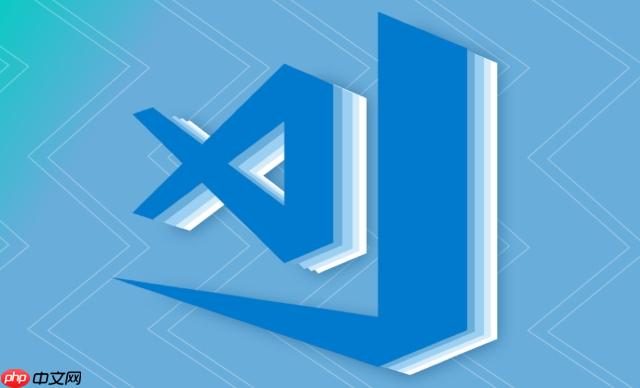
是的,VSCode确实能让你惊掉下巴。它远不止是个代码编辑器,更像是一个高度可定制的开发生态系统,通过一些不为人知的冷门技巧,你的开发效率飙升300%绝非夸张。这不仅仅是简单的快捷键,而是深入到工作流、配置和思维模式上的优化,能让你真正做到“人剑合一”。
很多时候,我们把VSCode当成一个高级记事本,这太可惜了。真正的效率提升,在于你是否能把那些看似“小众”的功能融入日常。我个人觉得,有几个点是核心:
首先,定制化你的命令面板和快捷键。我们大部分人只用
Ctrl/Cmd+Shift+P
Ctrl/Cmd+P
其次,深入理解并利用好工作区(Workspace)和多根目录(Multi-root Workspace)。当你同时处理多个关联项目,或者一个项目包含多个独立子模块时,多根目录工作区简直是救星。它允许你在一个VSCode窗口里管理多个独立的文件夹,每个文件夹有自己的配置、插件启用状态,甚至Git仓库。我以前经常开好几个VSCode窗口,来回切换,现在一个窗口搞定,上下文切换的成本几乎为零。这不光是方便,更是思维上的连续性,你不会因为频繁切换窗口而打断思路。
再者,拥抱并精通任务(Tasks)自动化。很多人觉得
tasks.json
最后,别忘了那些“不起眼”但威力巨大的内置功能。比如,智能选择(Smart Select),通过
Shift+Alt+Right
Shift+Cmd+Right
clg
clg
Tab
console.log('${1:variable}');variable
这其实是个方法论的问题,不是告诉你一个具体的功能,而是教你怎么去找到它们。我发现,很多人用VSCode,就停留在“开箱即用”的层面,很少去深挖。要发掘这些利器,首先得从命令面板(Command Palette)入手。你有没有试过,在命令面板里不输入任何东西,直接按
Enter
editor
其次,阅读官方文档和更新日志。我知道这听起来很枯燥,但VSCode的更新频率很高,每次更新都会带来一些新功能或现有功能的改进。那些“冷门”但强大的功能,很多时候就藏在这些更新说明里。比如最近的Profile功能,就是我从更新日志里发现的,现在我针对不同项目类型(前端、后端、数据分析)都有独立的VSCode配置,简直不要太方便。
再来,多关注社区分享和高阶教程。Reddit上的
r/vscode
最后,尝试安装一些“非主流”但评价很高的扩展。我们常用的无非是 ESLint、Prettier、GitLens 这些,但还有很多宝藏扩展,比如
Code Runner
Bookmarks
Path Intellisense
调试,这玩意儿是开发的半壁江山。很多人还停留在
console.log
debugger
首先是Launch Configurations。你有没有发现
.vscode/launch.json
npm build
launch.json
然后是条件断点和日志断点(Logpoints)。这是我个人觉得最能提升调试效率的功能。条件断点让你只在某个条件满足时才暂停执行,比如
i > 100
user.name === 'admin'
console.log
再来,监视(Watch)和调用堆栈(Call Stack)。在调试过程中,
Watch
Call Stack
Watch
myObject.someProperty.filter(item => item.isActive)
最后,多会话调试(Multi-session Debugging)。如果你有一个前后端分离的项目,或者微服务架构,你可能需要同时调试多个进程。VSCode支持你同时启动多个调试会话,并在同一个调试界面中管理它们。这意味着你可以在前端代码中设置断点,同时在后端服务中也设置断点,当请求从前端发出,后端处理,再返回前端时,你可以在一个界面里无缝地跟踪整个流程。这对于理解系统间的交互和定位跨服务问题,简直是神器。
VSCode真的不只是个代码编辑器,它已经进化成了一个轻量级的IDE,甚至在项目管理和协作方面,都有其独到之处。
首先,Git集成。我知道很多人用独立的Git GUI工具,或者纯命令行。但VSCode内置的Git功能,在我看来,已经足够强大和直观。它能让你在侧边栏看到所有修改过的文件,快速暂存、提交、回滚、甚至解决冲突。最让我觉得方便的是它的行内差异显示,你可以在代码旁边直接看到哪些行被修改了,以及修改了什么,这比你每次
git diff
其次,Live Share。这个扩展简直是远程协作的神器。想象一下,你和你的同事在不同的地方,但你们可以同时在一个VSCode窗口里编辑同一个文件,共享终端,甚至共享调试会话。这对于结对编程、远程代码审查、或者远程协助调试问题,提供了前所未有的便利。我用它来给新人做代码讲解,或者和同事一起排查一个棘手的生产环境问题,那种感觉就像坐在同一个办公室,指着同一块屏幕。它比屏幕共享更强大,因为每个人都可以独立操作,而且代码高亮、智能提示都是实时的。
再来,Markdown预览和编辑。很多项目都会有
README.md
CHANGELOG.md
CONTRIBUTING.md
最后,任务列表和待办事项管理。虽然VSCode没有内置一个完整的项目管理工具,但你可以通过一些扩展,比如
Todo Tree
Better Comments
TODO
FIXME
HACK
TODO
Todo Tree
以上就是VSCode还能这样用?这些冷门技巧让开发效率提升300%的详细内容,更多请关注php中文网其它相关文章!

每个人都需要一台速度更快、更稳定的 PC。随着时间的推移,垃圾文件、旧注册表数据和不必要的后台进程会占用资源并降低性能。幸运的是,许多工具可以让 Windows 保持平稳运行。




Copyright 2014-2025 https://www.php.cn/ All Rights Reserved | php.cn | 湘ICP备2023035733号